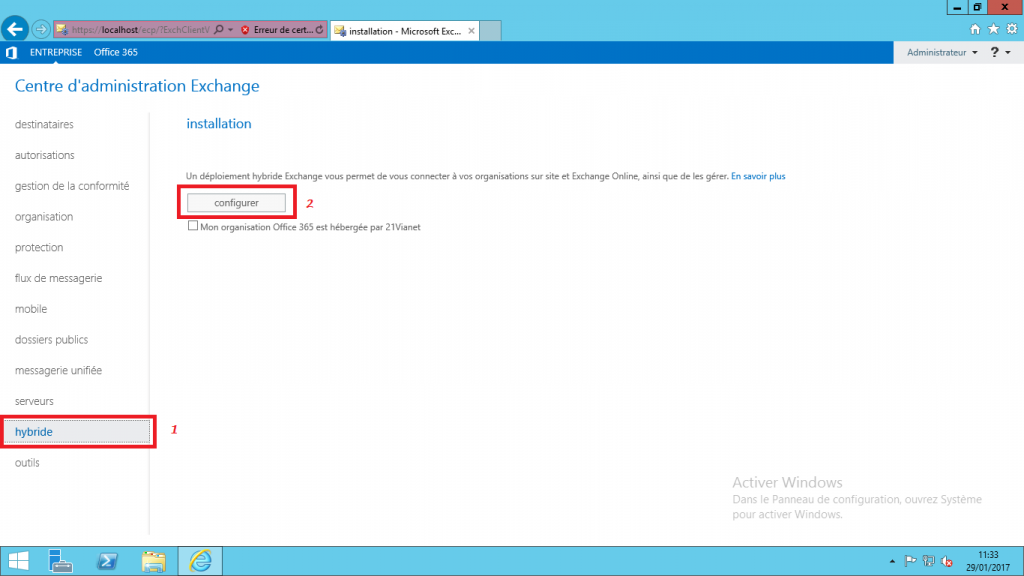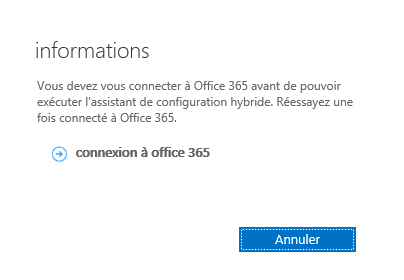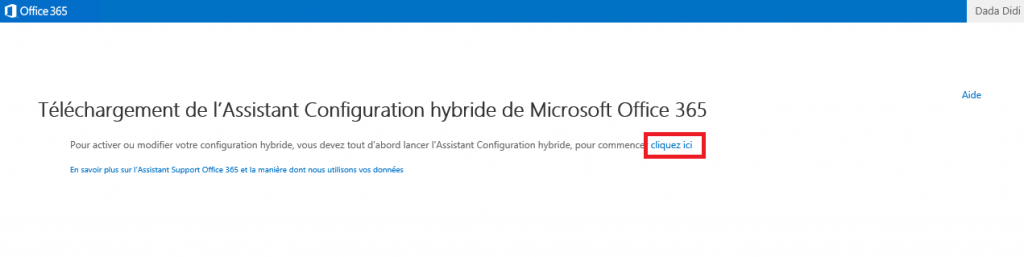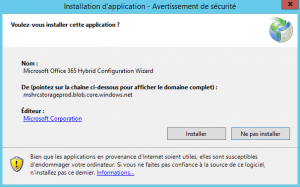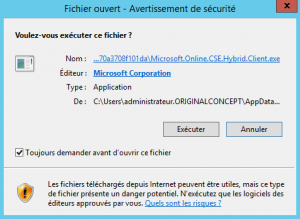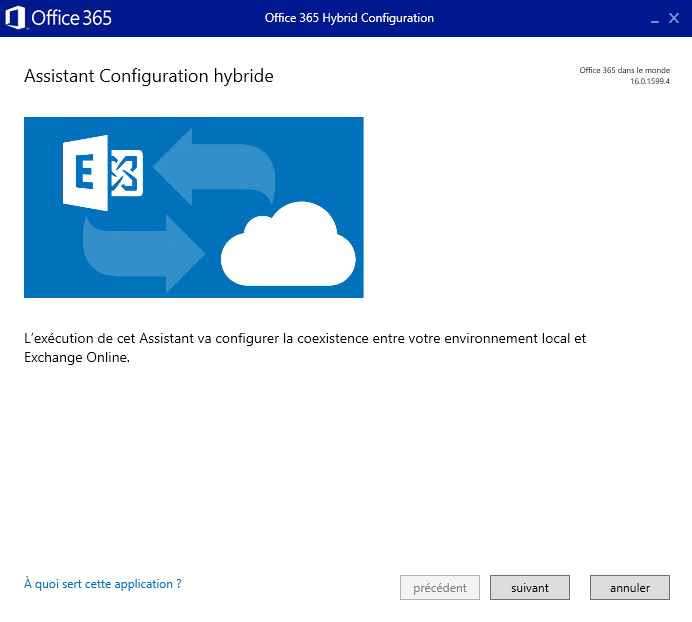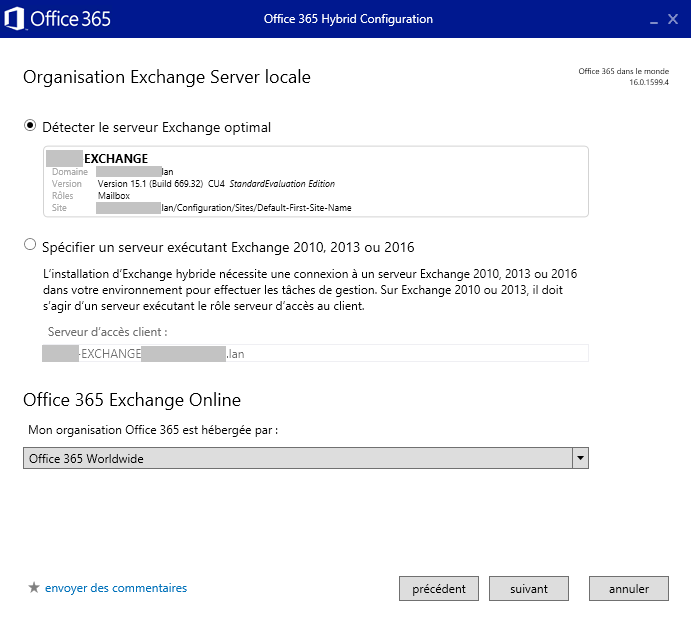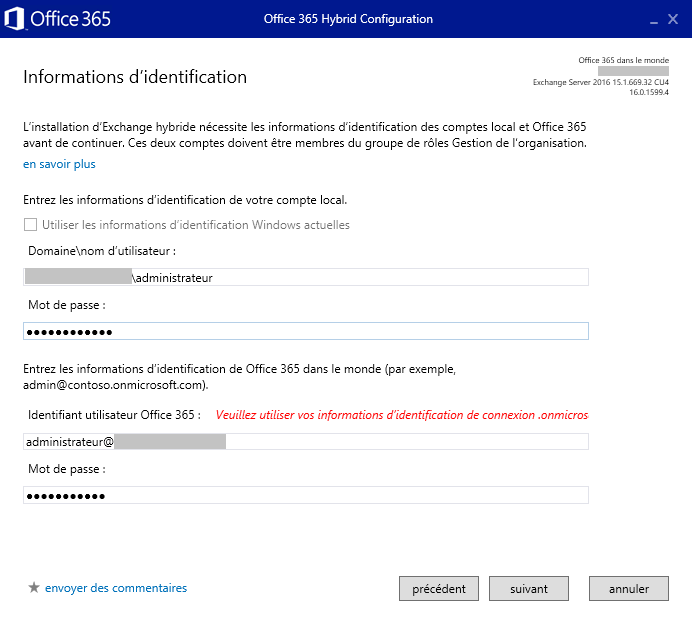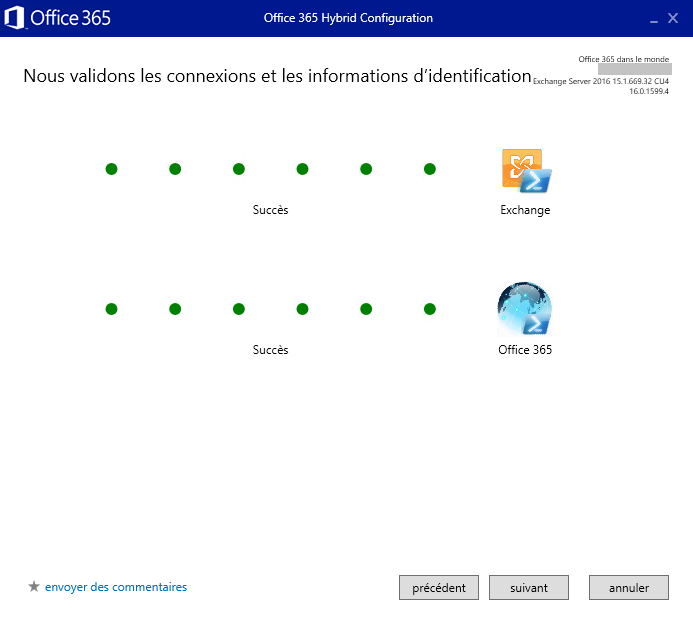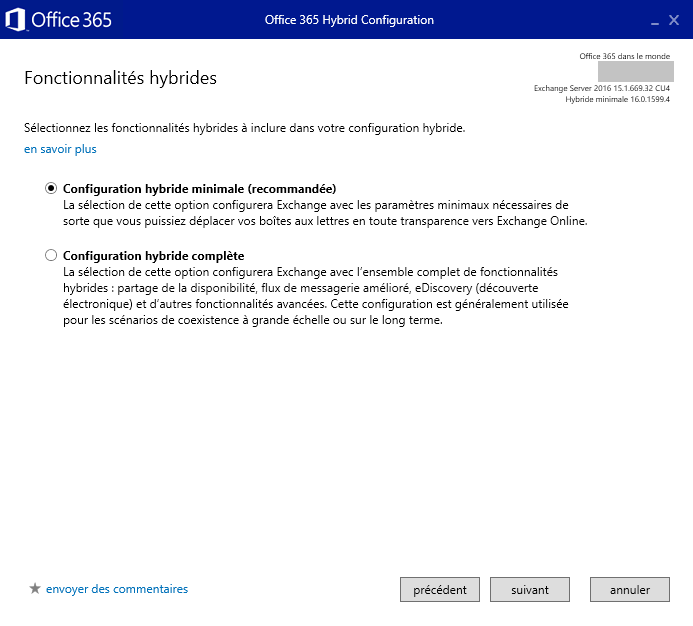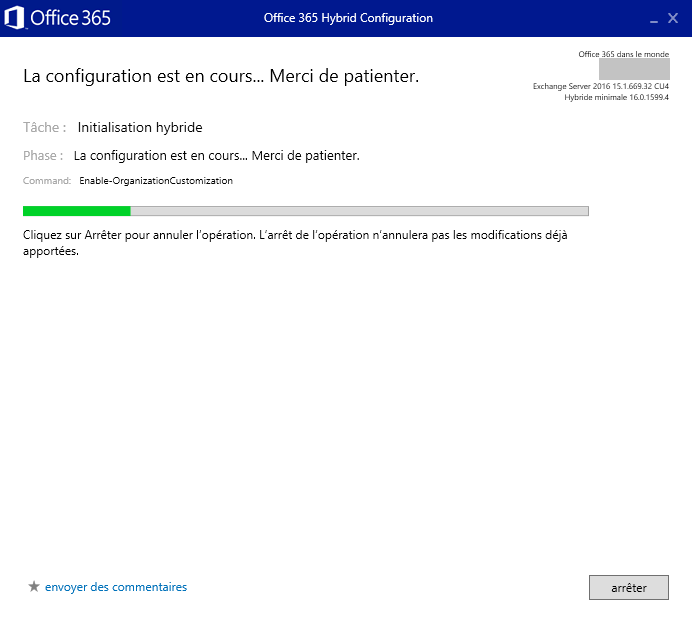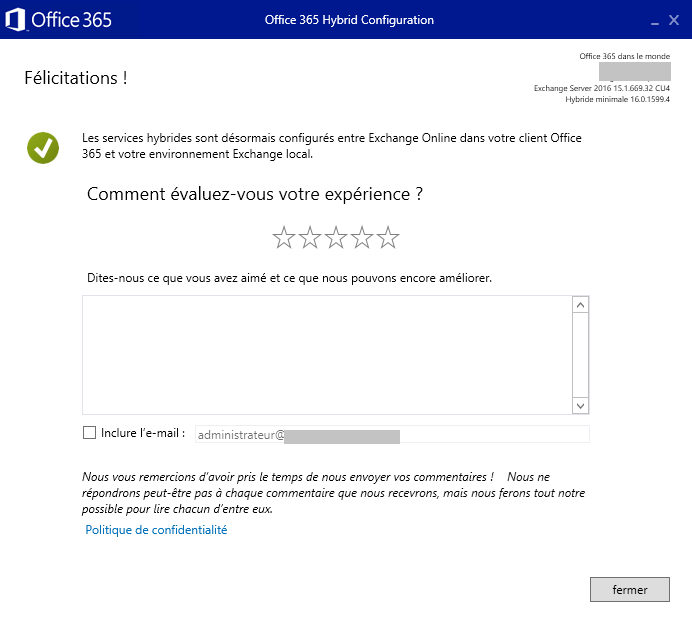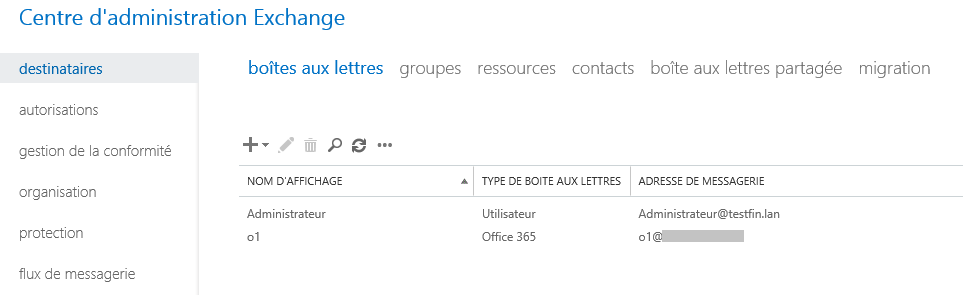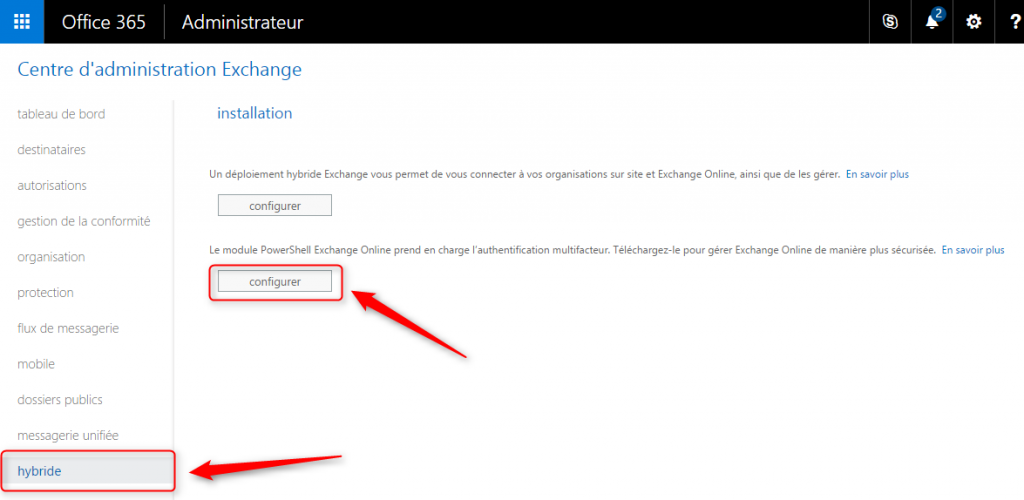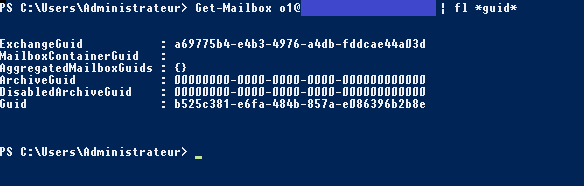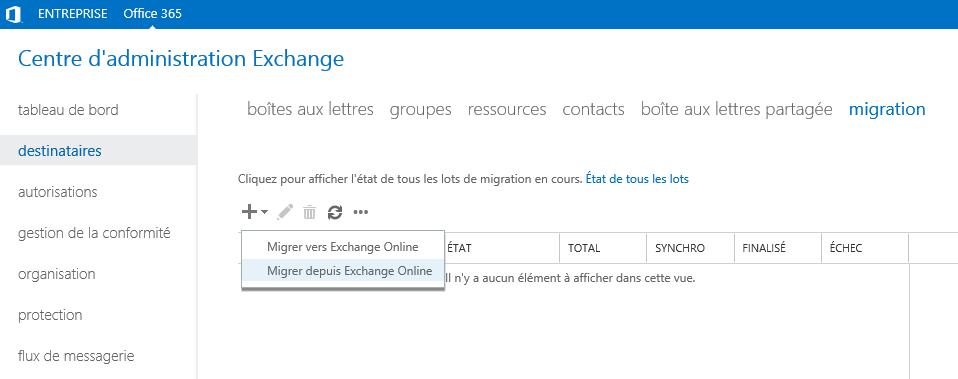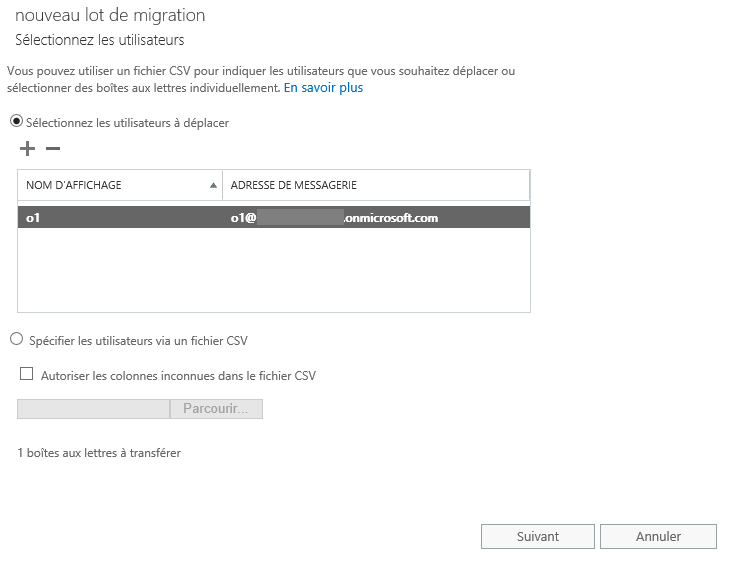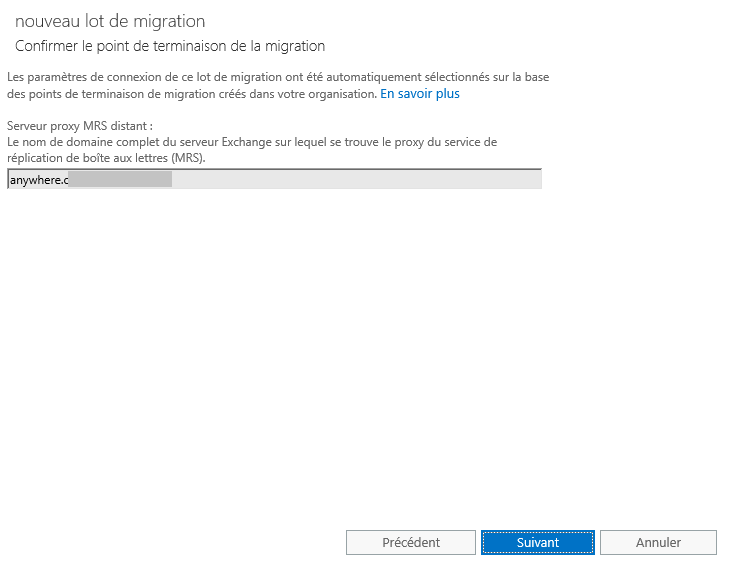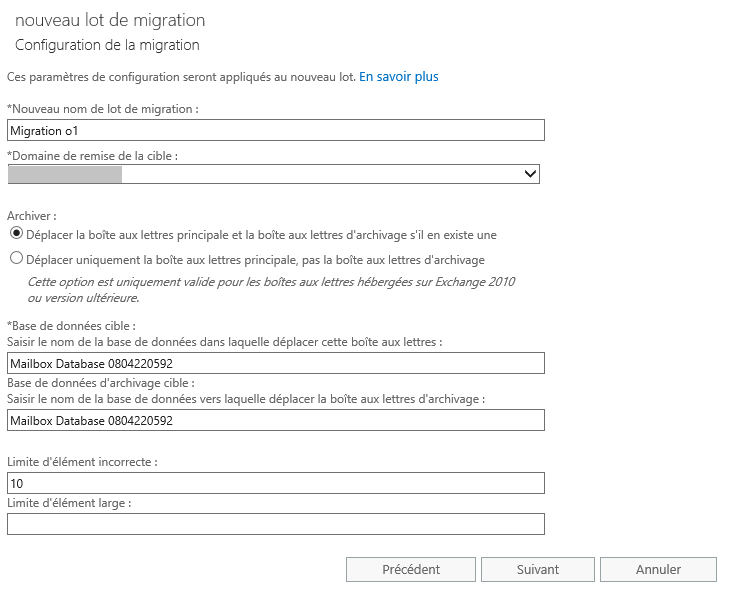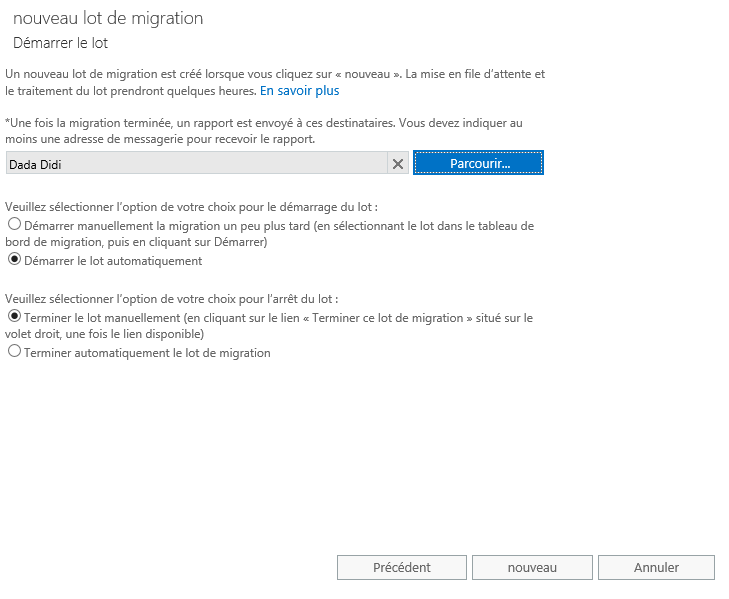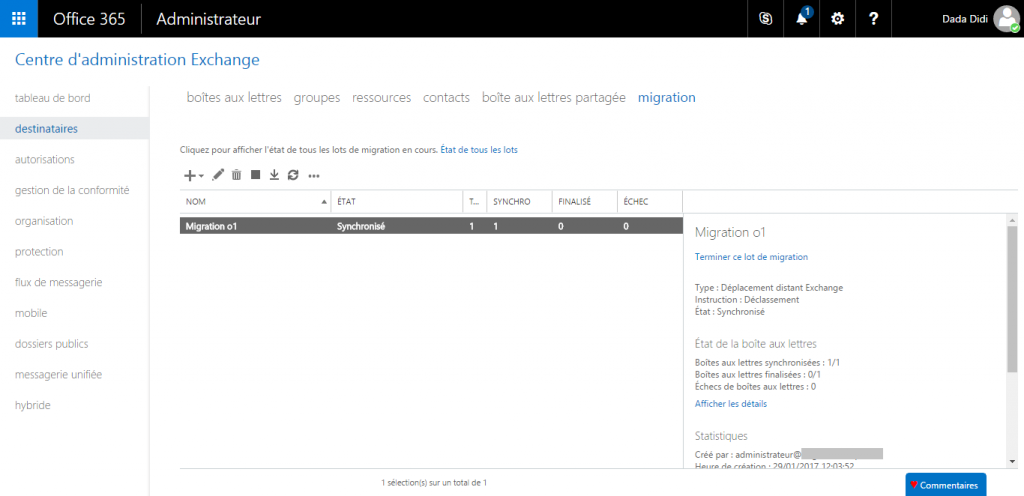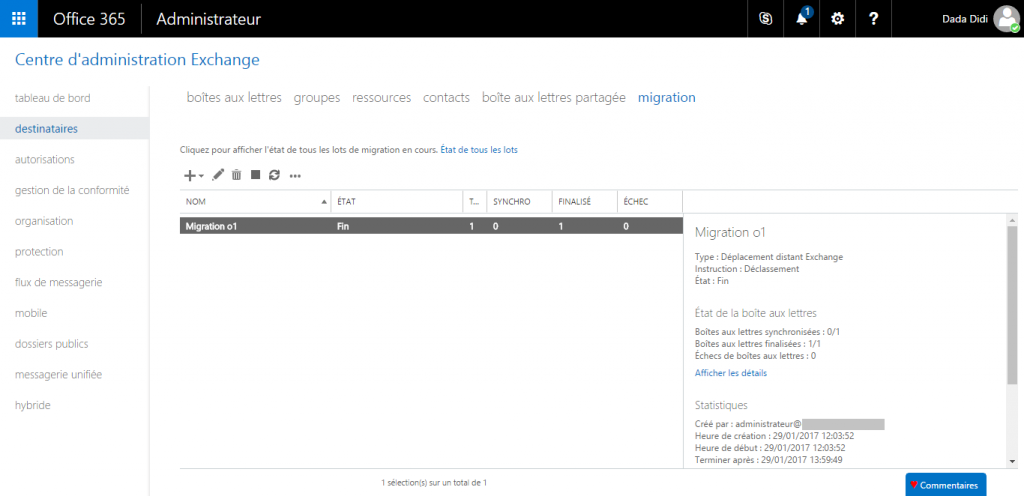Il est possible de migrer d'un environnement Exchange Online vers un Exchange 2016 local. Nous allons voir dans cet article comment réaliser cette migration facilement et rapidement.
Prérequis
Il est nécessaire d'avoir un environnement Exchange 2016-2013 local fonctionnel.
Vos URL internes et externes doivent être configurées correctement : Exchange 2013 - Modification des URL internes et externe
Votre zone DNS doit être configurée correctement. Un enregistrement de type A ou CNAME vers votre serveur Exchange local doit exister.
Pour réaliser cette migration, nous allons utiliser une configuration en mode Hybride. Il est nécessaire de disposer d'un certificat reconnu par une autorité de certification.
Procédure
Configuration de votre firewall
Il est nécessaire de rediriger les ports 443 et 25 sur votre serveur Exchange local. Pour effectuer une migration de vos boites mails Office 365 vers votre serveur local sans flux de messagerie entre Office 365 et votre serveur On premise, la seule redirection de port nécessaire est le port 443.
Activation du point de terminaison du proxy MRS
1) Connectez vous à votre serveur Exchange
2) Exécutez Exchange Management Shell
3) Saisir la commande suivante (remplacer les URLs internes et externes par votre environnement)
> Set-WebServicesVirtualDirectory -Identity "VOTRESERVEUR\EWS (Default Web Site)" -ExternalUrl https://mail.mondomaine.ovh/EWS/exchange.asmx -BasicAuthentication $true -InternalUrl https://mail.mondomaine.ovh/EWS/exchange.asmx -MRSProxyEnabled $true
Configuration d'Exchange en mode Hybride
1) Connectez vous sur votre portail d'administration Exchange 2016
2) Cliquez sur Hybride puis Configurer
3) Il est nécessaire de vous connecter à votre portail Office 365. Cliquer sur Connexion à office 365 et renseignez vos informations d'identification d'administration pour votre portail Office 365
4) Cliquez ensuite sur Cliquez ici
5) Cliquez ensuite sur Installer puis Exécuter
6) L'assistant de configuration Hybride apparaît, cliquez sur Suivant
7) Vérifiez le serveur Exchange local détecté et renseigné l’emplacement de votre hébergement Office 365. Cliquez ensuite sur Suivent
8) Renseignez les informations de connexion pour votre domaine local ainsi que votre identifiant utilisateur Office 365. Cliquez ensuite sur Suivant
9) Les informations de connexion fournit à l'étape 8 sont validées, Cliquez sur Suivant
10) Deux scénarios sont possible.
Configuration hybride minimale : Vous pourrez migrer vos boites mails d'office 365 vers votre serveur local On Premise facilement. Aucun flux de messagerie n'est mis en place entre Office365 et votre serveur local. Ce scénario est utilisé si vous faite une migration rapide de vos utilisateurs
Configuration hybride complète : Vous conservez des utilisateurs dans Office 365 et votre serveur Exchange local. Des flux de messagerie sont configurés entre votre serveur local et Office 365 afin d'acheminer vos mails vers vos deux organisations. Cette option est à sélectionner si vous souhaitez mettre en place une coexistence complète. Elle nécessite une configuration particulière. Pour plus de détail, je vous invite à consulter l'assistant de déploiement Microsoft Exchange Server de Microsoft.
Dans mon cas, je souhaite uniquement migrer mes boites mails d'Office365 vers mon Exchange 2016 On premise. Il faut donc sélectionner Configuration hybride minimale. Une fois votre choix fait, cliquez sur Suivant
11) Patientez pendant la configuration de votre serveur
12) Si vous voyez ce message, c'est que tout s'est bien passé. Cliquez sur fermer
Préparation de votre domaine Active Directory
Il existe deux scénarios possibles :
- Vos utilisateurs Active Directory sont synchronisés avec Office 365 via Windows Azure AD Connector.
Sur votre portail Office 365, ils apparaissent en Synchronisé avec Active Directory
- Vos utilisateurs Office 365 ne sont pas synchronisé avec Office 365
Sur votre portail Office 365, ils apparaissent en Dans le cloud
Utilisateurs synchronisés avec Active Directory
Aucune action n'est particulière
Utilisateurs dans le cloud
Il est nécessaire de créer vos différents utilisateurs sur votre domaine Active Directory
Pour la création de vos comptes, utilisé la MMC Utilisateurs et ordinateurs Active Directory
Migration de vos boites mail Office 365 vers votre serveur On premise
Dans certains cas, vos utilisateurs Office 365 vont bien remonter dans votre console d'administration Exchange local. Si tous vos utilisateurs sont présents sur votre serveur local, vérifier que les GUID Office 365 et local sont identique (étape Préparation de la migration). Si tout est bon, vous pouvez passer directement à l'étape Migration des boites mails Office 365 vers Exchange On Premise.
Préparation de la migration
Pour que la migration de vos boites mail Office 365 puisse se réaliser correctement vers votre serveur On premise, il est nécessaire de définir les GUID Office 365 sur votre serveur On premise Exchange 2016 local.
/!\ Attention, les étapes qui vont suivre sont à répéter pour chacun de vos utilisateurs. /!\
Dans mon exemple :
Utilisateur Active Directory : o1@testfin.lan
Adresse email Office 365 : o1@mondomaine.ovh
1) Connectez vous à votre serveur Exchange
2) Exécutez Exchange Management Shell
3) Déclarer votre boite mail Office 365 sur votre serveur Exchange local en saisissant la commande suivante
> Enable-RemoteMailbox o1@testfin.lan -RemoteRoutingAddress o1@mondomaine.ovh
4) Vérifier sur votre console d'administration Exchange local la création de la nouvelle boite mail. Le type est bien indiqué Office 365
5) Connectez vous à votre Exchange Online via Powershell
Se connecter sur l'administration Web d'Office 365 - Hybride - Le module Powershell Exchange... Configurer
6) Récupérer la valeur des champs ExchangeGUID et ArchieGUID en saisissant la commande suivante sur la console Powershell Exchange Online
> Get-Mailbox o1@mondomaine.ovh | fl *guid*
7) Définissez les valeurs ExchangeGUID et ArchiveGUID sur votre serveur Exchange local en saisissant la commande suivante sur Exchange Management Shell (indiquer les GUIDs de l'étape 6)
> Set-RemoteMailbox o1@testfin.lan -ExchangeGUID a69775b4-c4b3-4976-a4db-fddcae44a03d -ArchiveGUID 00000000-0000-0000-0000-000000000000
8) Vérifier les valeurs définies à l'étape 7 en saisissant la commande suivante sur Exchange Management Shell
> Get-RemoteMailbox o1@mondomaine.ovh | fl *guid*
Migration des boites mails Office 365 vers Exchange On Premise
1) Connectez vous sur votre portail Office 365 dans la partie administration Exchange
2) Cliquez sur Destinataires - Migration - Migrer depuis Exchange Online
3) Sélectionner le ou les utilisateurs à migrer puis cliquer sur Suivant
4) Vérifiez le serveur Proxy MRS utilisé puis cliqué sur Suivant
5) Indiquez les informations suivantes suivant votre environnement :
- Nom du lot de migration : Indiquez un nom, il n'y a pas d'importance
- Domaine de remise de la cible : Indiquez le nom de domaine de l'utilisateur (mondomaine.ovh)
- Cocher Déplacer la boite aux lettres principale et la boite au lettres d'archivage s'il en existe une
- Base de données cible et Base de données d'archivage cible : Renseignez le nom de votre base de données locale
Cliquez ensuite sur Suivant
6) Indiquez l'adresse email ou vous souhaitez recevoir le rapport pour la migration.
En cochant : Terminer le lot manuellement... Cela vous permet de faire une première synchronisation et attendre avant de réaliser le déplacement définitif vers votre serveur local On Premise.
Cliquer ensuite sur Nouveau
7) La migration démarre. Cela peut prendre un certain temps en fonction de votre connexion Internet, de la taille de la messagerie...
8) Une fois la synchronisation terminée, cliquer sur Terminer ce lot de migration et attendre la fin des opérations
Finalisation de la migration
/!\ Attention, cette étape dépend de votre scénario (hybride minimal ou complet) /!\
Dans le cas d'une mise en production Hybride complet, il est nécessaire de suivre les préconisations de l'assistant de déploiement Exchange Server.
Dans le cas d'une migration Office 365 vers Exchange local sans cohabitation avec Office 365, il est nécessaire de modifier les éléments suivant de votre zone DNS (une fois la migration fini) :
- Modifier votre / vos champs MX pour pointer vers votre / vos serveurs Exchange local
- Modifier votre enregistrement autodiscover
- Modifier votre enregistrement SPF
- Supprimer tous les enregistrements DNS liés à Exchange Online (Office 365)
- Adapter la configuration de votre serveur Exchange local à votre environnement